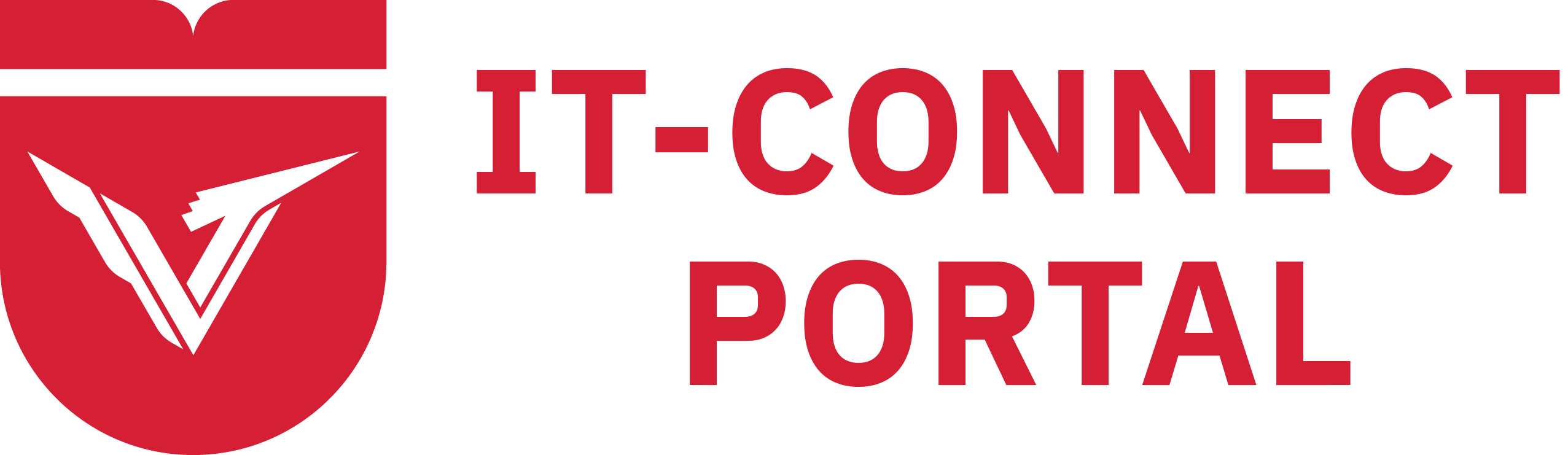HƯỚNG DẪN THỰC HIỆN TẠO LẠI XÁC THỰC SAU KHI RESET XÁC THỰC 2 LỚP
A.Cài đặt ứng dụng Microsoft Authenticator .
B.1 Cài đặt ứng dụng Microsoft Authencitcator trên điện thoại: Vào Appstore hoặc CH Play tìm phần mềm Microsoft Authenticator ( như hình) sau đó cài đặt vào điện thoại

B.2 Cấu hình Authenticator
- Bước (1) Mở ứng dụng Authenticator chọn dấu (+)
- Bước (2) Chọn mục Tài khoản cơ quan hoặc trường học
- Bước (3) Quét mã QR
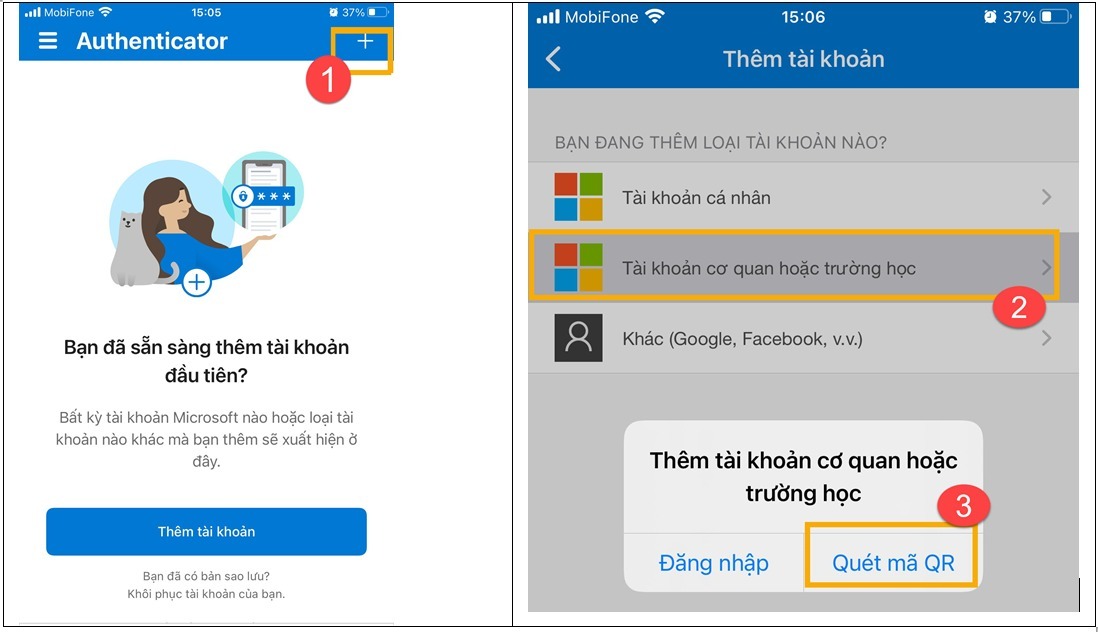
B. MỞ TRÌNH DUYỆT WEB
- Đăng nhập email Microsoft 365 với trình duyệt (Chrome, Firefox, Edge) tại địa chỉ https://mail.vanlanguni.vn
Nhập thông tin:
+ Bước 1: thông tin Email
+ Bước 2: Password mail.
+ Bước 3: Chọn đăng nhập Sign in vào hệ thống.
+ Bước 4: Chọn Next để thực tiếp các bước tiếp theo
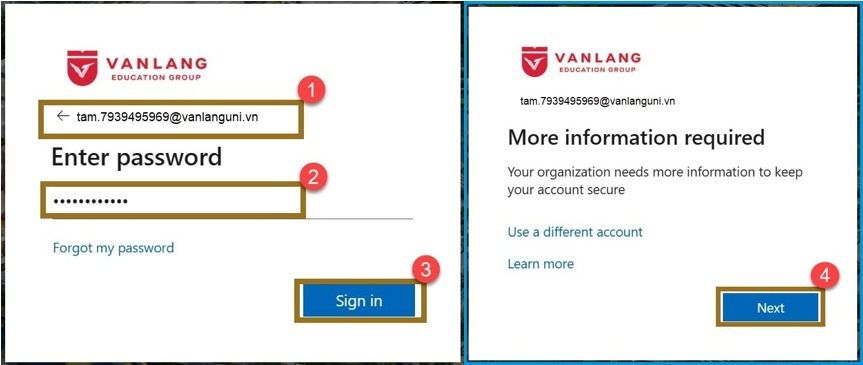
Bước 5: Next
Bước 6: Bung phần tùy chọn & chọn Authenticator app
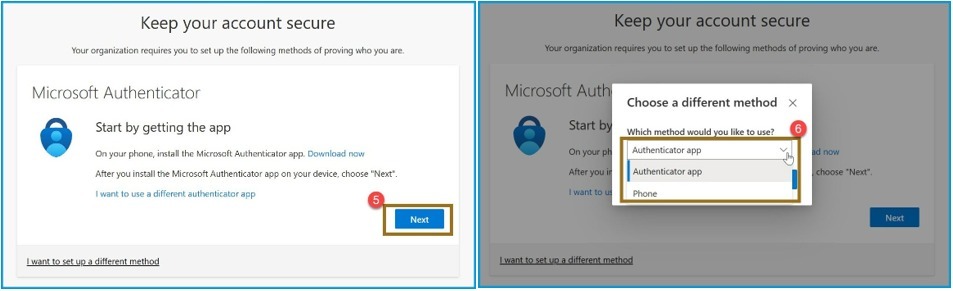
-- Bước (7): Cho hiện mã Qrcode (tại bước này ( Chú ý: Chụp hình mã QR code lưu lại cho trường hợp thay đổi điện thoại hoặc lỡ tay xóa ứng dụng Authenticator ). Dùng giao diện của điện thoại đang chờ quét QR code, Quét vào hình QR code bên dưới
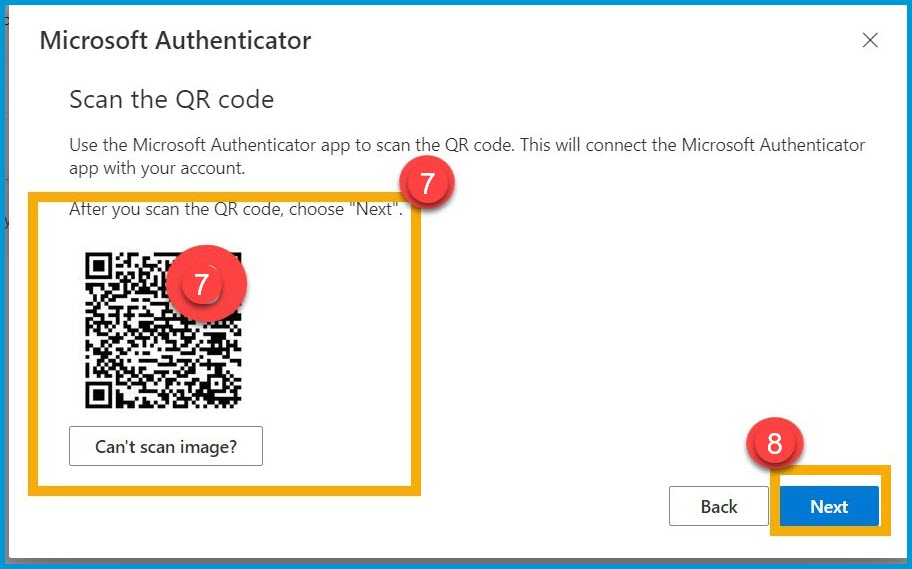
- Bước (8): Nhấn Next tiếp tục
- Bước (10) : Trên điện thoại sẽ nhận được thông báo phê duyệt đăng nhập.
- Bước (11): Hoàn thành việc cấu hình xác thực 2 lớp và khi cấu hình hoàn thành thì Application sẽ hiện thông số số mã code.
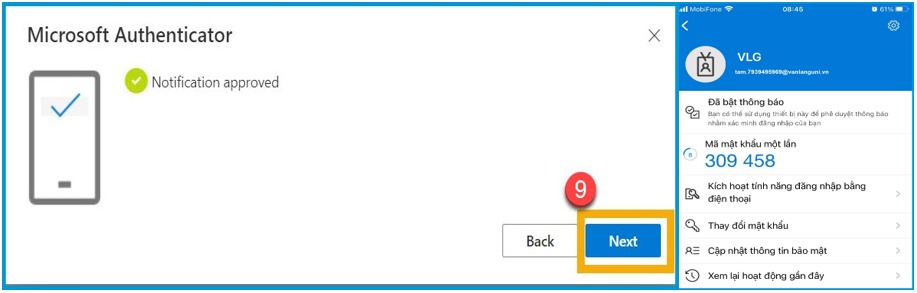
Lưu ý: khi đăng nhập email vào bất kỳ thiết bị mới nào thì hệ thống cũng sẽ yêu cầu xác thực 2 lớp bằng cách thông báo Chấp Thuận trên app hoặc nhập mã code trên app.